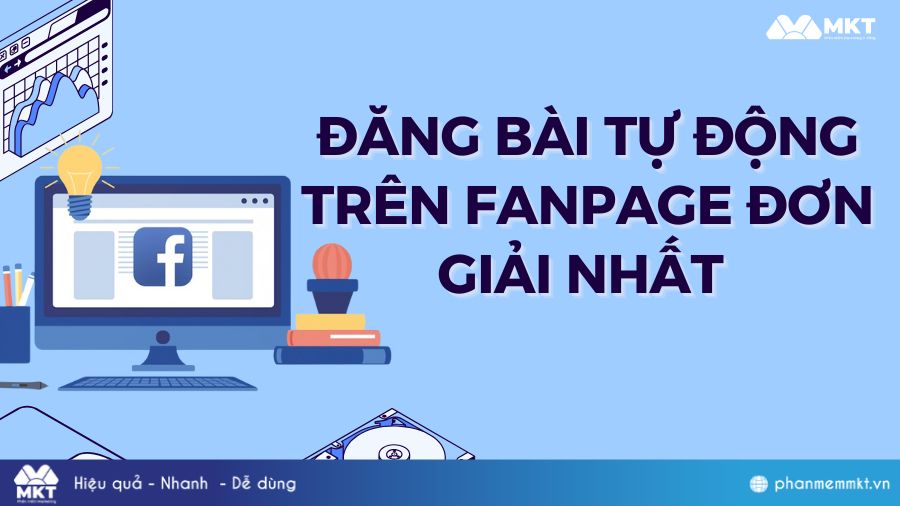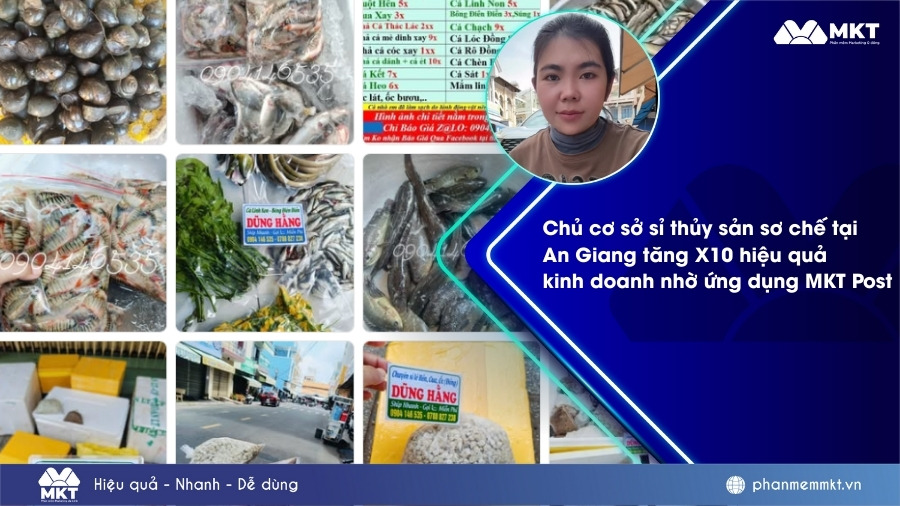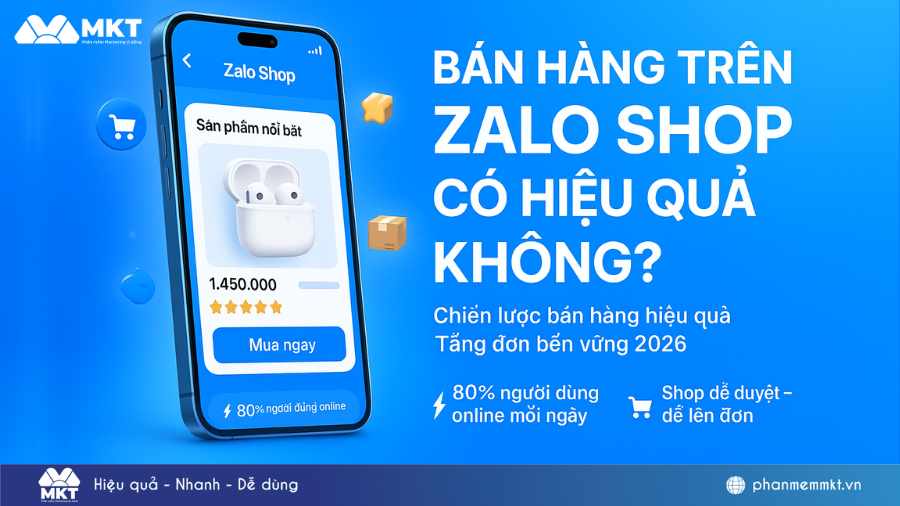Cách xem lịch sử YouTube là cụm từ đang có lượt tìm kiếm cao trên Google hiện nay. Bởi có rất nhiều người có những video xem qua nhưng khi muốn xem lại thì không nhớ tiêu đề của video để tìm kiếm. Nếu bạn cũng đang gặp tình trạng tương tự thì hãy xem ngay bài viết dưới đây, Marketing 0 đồng sẽ hướng dẫn bạn cách xem lịch sử YouTube cực đơn giản.
I. Hướng dẫn cách xem lịch sử YouTube
Tương tự như Facebook thì YouTube cũng hỗ trợ người dùng tính năng lưu lại lịch sử những video bạn đã xem. Để xem lại những video đó bạn có thể làm theo cách làm dưới đây:
1. Cách xem lịch sử YouTube trên điện thoại
Cách xem lịch sử YouTube trên điện thoại cực đơn giản chỉ với 3 bước như sau:
- Bước 1: Truy cập vào YouTube, chọn vào mục Bạn ở thanh menu phía dưới và chọn vào biểu tượng cài đặt.
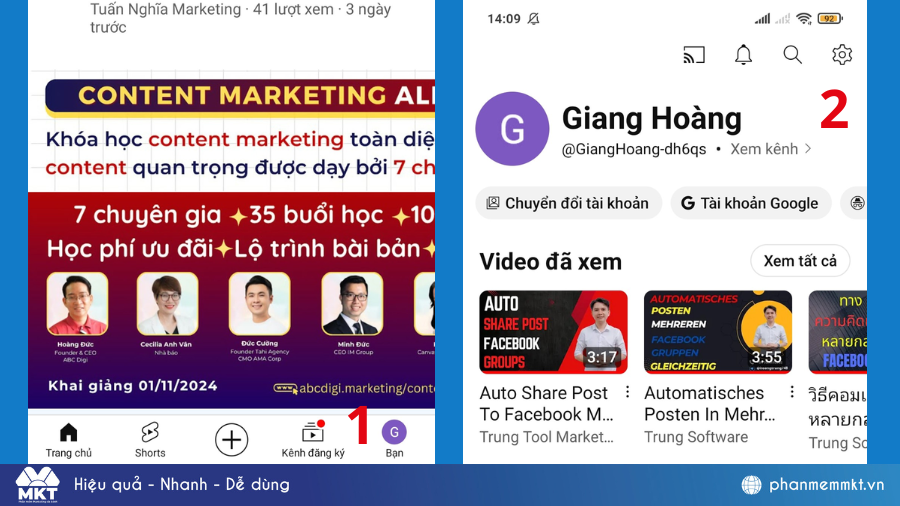
- Bước 2: Kéo xuống dưới chọn Dữ liệu của bạn trong YouTube và chọn vào mục Đang bật.
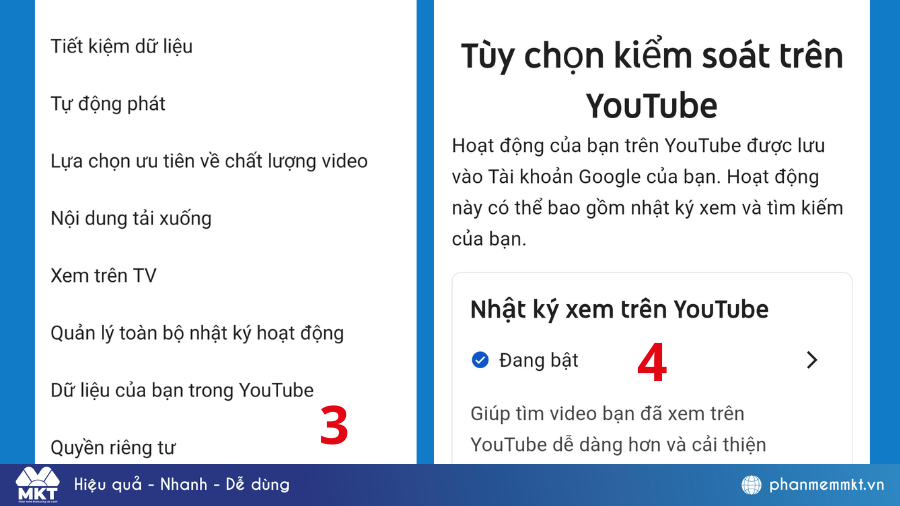
- Bước 3: Tiếp đến kéo xuống và chọn vào Quản lý nhật ký, tại đây sẽ hiển thị toàn bộ lịch sử bạn đã xem trên YouTube
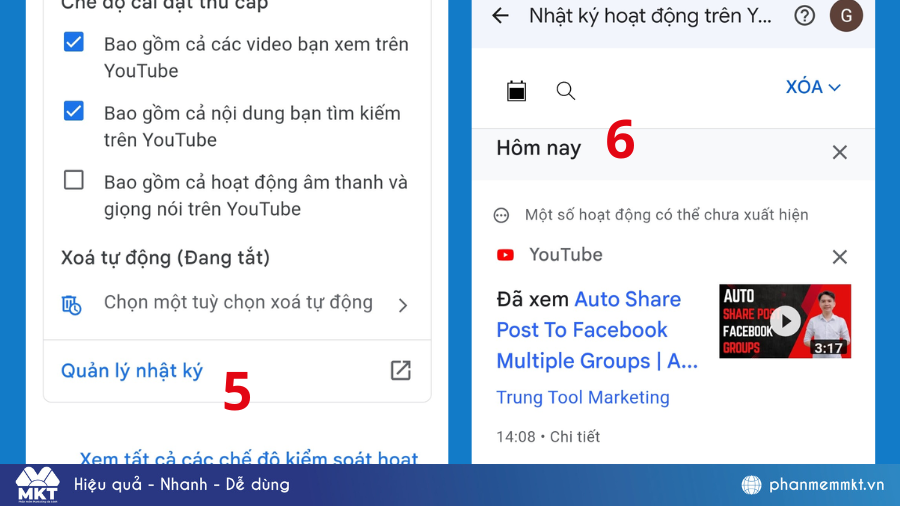
2. Cách xem lịch sử YouTube trên máy tính
Bạn cũng có thể xem lại lịch sử YouTube trên máy tính, cách làm khá đơn giản cũng bao gồm 3 bước:
- Bước 1: Truy cập vào YouTube và chọn vào biểu tượng 3 dấu gạch ngang như hình dưới đây.
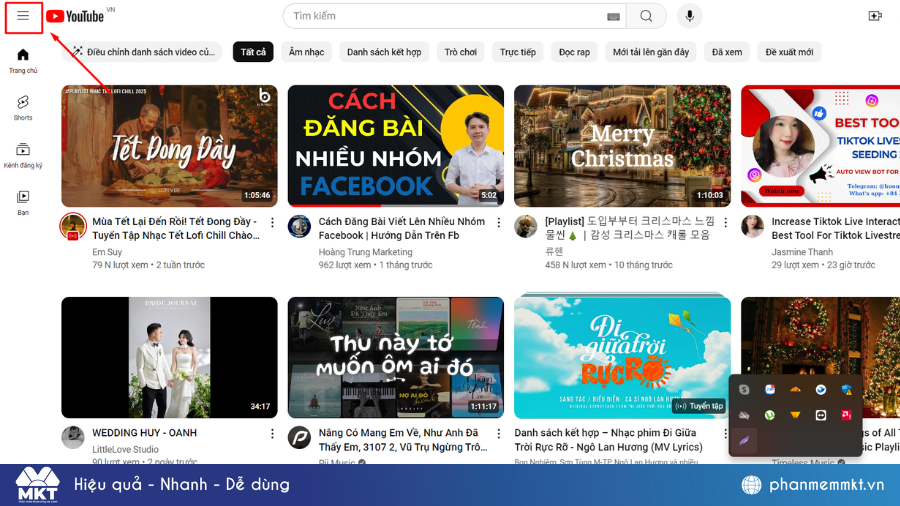
- Bước 2: Tiếp đến chọn vào mục Video đã xem.
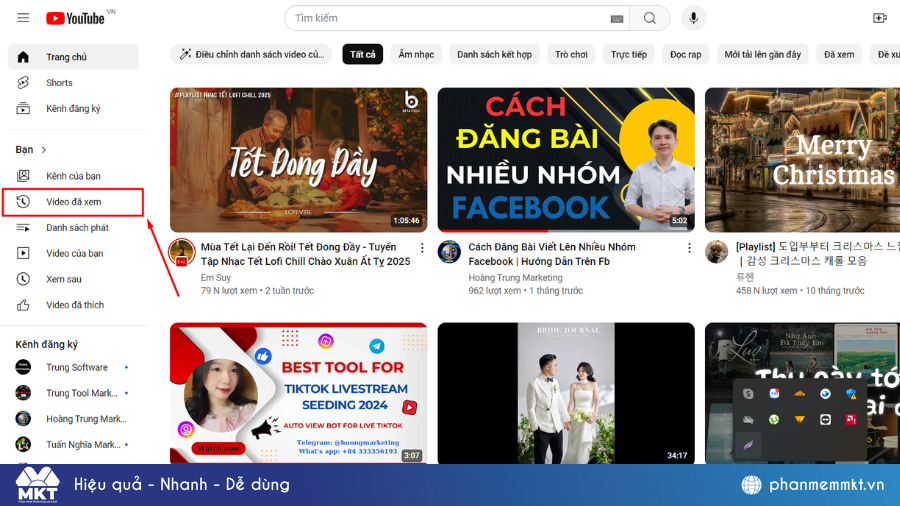
- Bước 3: Tại đây sẽ hiển thị toàn bộ nhật ký xem của bạn trên YouTube.
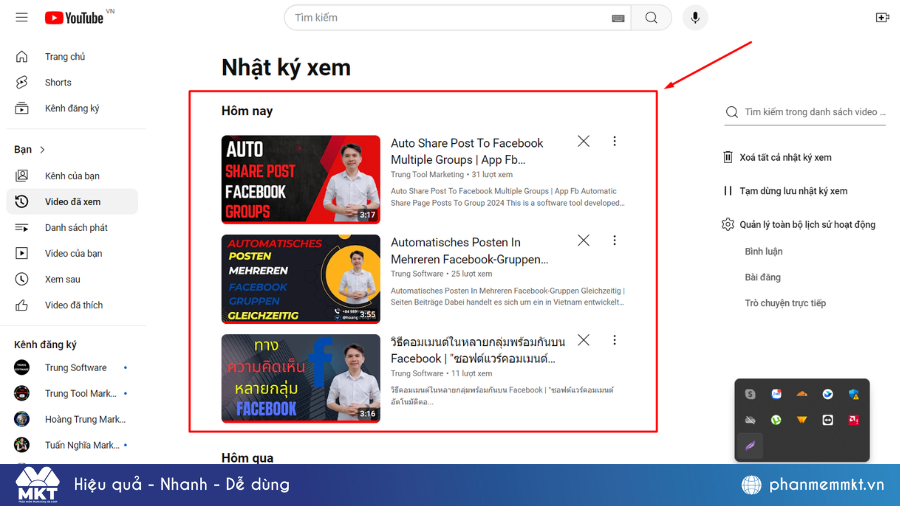
II. Cách xóa lịch sử xem trên YouTube
Cách xóa lịch sử xem trên YouTube cực dễ, bạn chỉ cần thực hiện theo các bước xem nhật ký sau đó thực hiện xóa lịch sử như sau:
Đối với điện thoại:
- Chọn Xóa nhật ký hôm nay để xóa video và lượt tìm kiếm trong ngày hôm nay
- Chọn Xóa hoạt động trong khoảng thời gian để chọn ngày muốn xóa lịch sử tìm kiếm
- Chọn Xóa tất cả để xóa toàn bộ nhật ký trên YouTube
- Nếu muốn xóa từng video thì bấm vào dấu X trên đầu mỗi video
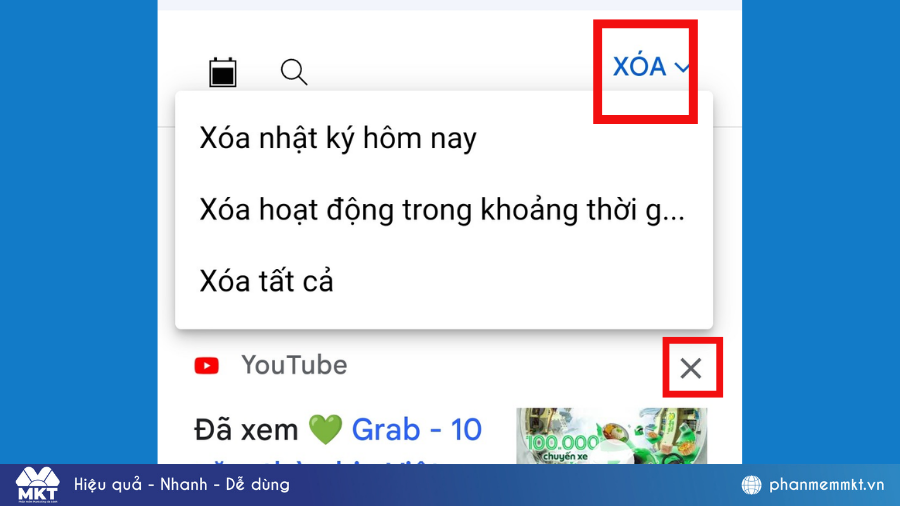
Đối với máy tính:
- Chọn Xóa tất cả nhật ký xem để xóa toàn bộ lịch sử xem trên YouTube
- Chọn vào dấu X trên mỗi video để xóa video theo ý muốn
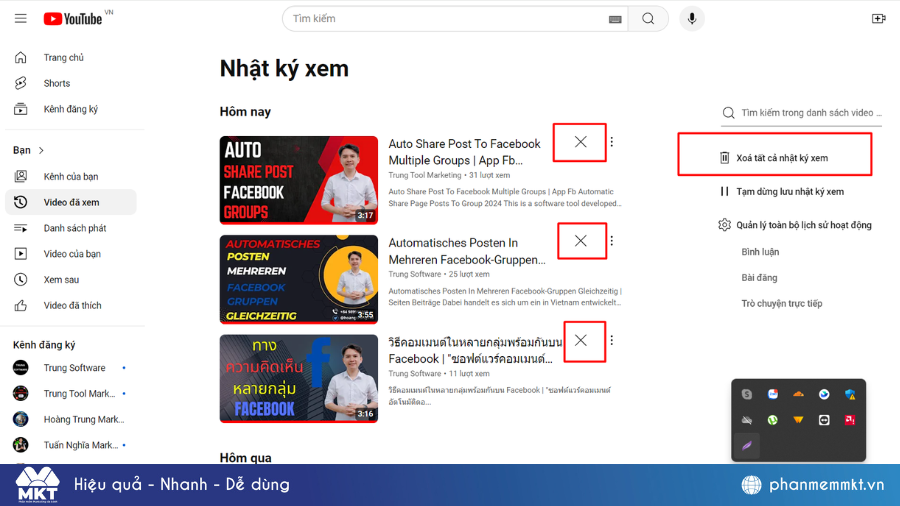
III. Một số điều cần lưu ý khi xóa lịch sử xem trên YouTube
Trước khi xóa lịch sử xem trên YouTube bạn cần lưu ý một số điều sau đây:
- Các cụm từ tìm kiếm bạn đã xóa sẽ không còn ảnh hưởng đến các nội dung đề xuất cho bạn nữa.
- Khi xóa lịch sử tìm kiếm, những từ khóa bạn từng tìm kiếm sẽ không còn xuất hiện dưới dạng đề xuất trong thanh tìm kiếm.
- Trong trường hợp tạm dừng lịch sử tìm kiếm, mọi cụm từ bạn nhập sẽ không được lưu lại.
- Nếu bạn xóa video khỏi lịch sử xem khi thiết bị của bạn không kết nối internet, việc đồng bộ hóa thay đổi có thể bị mất một thời gian.
Xem thêm:
- Cách lấy lại tài khoản YouTube bị vô hiệu hóa nhanh chóng
- [Top 100] từ khóa được tìm kiếm nhiều nhất trên YouTube năm nay
Kết luận
Trên đây là bài viết Marketing 0 đồng chia sẻ tới bạn cách xem lịch sử YouTube cực đơn giản trên điện thoại và máy tính. Hy vọng bài viết sẽ mang lại cho bạn nhiều thông tin bổ ích. Chúc bạn thành công!